เพื่อความสะดวกในการรับรู้ข้อความ ประโยคจะถูกคั่นด้วยการเยื้อง - ย่อหน้า ตามค่าเริ่มต้น MS Office Word จะกำหนดระยะห่างหลังย่อหน้ามากกว่าระยะห่างบรรทัดเล็กน้อย ระยะทางนี้สามารถเปลี่ยนแปลงได้
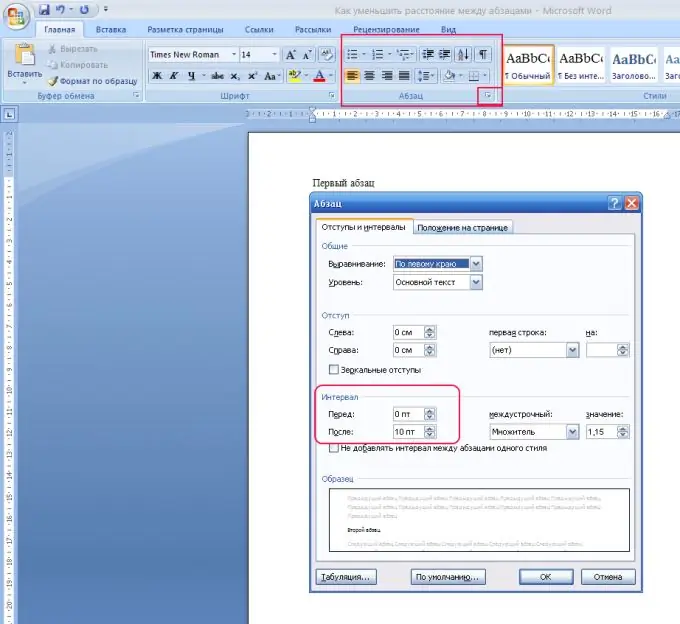
คำแนะนำ
ขั้นตอนที่ 1
วิธีเปลี่ยน (ลดหรือเพิ่ม) ช่องว่างระหว่างย่อหน้าใน MS Office Word 2007 เปิดเอกสาร Word เลือกย่อหน้าที่คุณต้องการลดระยะห่างระหว่าง หากคุณต้องการเลือกย่อหน้าทั้งหมดในเอกสาร ให้กด Ctrl + A ข้อความทั้งหมดจะถูกเน้น
ขั้นตอนที่ 2
เมื่อเลือกย่อหน้าแล้ว บนแท็บ หน้าแรก ให้สังเกตกลุ่ม ย่อหน้า แล้วคลิกปุ่มลูกศรเล็กๆ ทางด้านขวา กล่องโต้ตอบย่อหน้าจะเปิดขึ้น ที่นี่จะเสนอให้จัดแนวข้อความทั้งหมดทำให้เยื้อง
ขั้นตอนที่ 3
ในรายการ "ระยะห่าง" คุณสามารถระบุระยะห่างระหว่างย่อหน้าได้ ในการดำเนินการนี้ ให้ตั้งค่าในช่อง "ก่อน" หรือ "หลัง" ระยะทางถูกกำหนดใน "pt" - จุด (จุด) ซึ่งวัดขนาดของแบบอักษร โดยค่าเริ่มต้น ระยะ After คือ 12 pt คุณสามารถลดได้โดยเพิ่มเป็น 0 หรือใส่ค่า "อัตโนมัติ" ซึ่งสามารถทำได้โดยการวางเคอร์เซอร์และพิมพ์ตัวเลขที่ต้องการ หรือใช้ลูกศรขึ้น/ลง
ขั้นตอนที่ 4
หากย่อหน้า ระยะห่างระหว่างที่คุณต้องการลดหรือลบนั้นเขียนในรูปแบบ Word เดียวกัน (แบบอักษร สี ระยะห่างบรรทัด) ในกล่องโต้ตอบ "ย่อหน้า" ให้เลือกช่องทำเครื่องหมาย "อย่าเพิ่มระยะห่างระหว่างย่อหน้า" สไตล์เดียวกัน"
ขั้นตอนที่ 5
บ่อยครั้ง ช่วงเวลาที่ไม่สะดวกเกิดขึ้นเมื่อสลับไปยังหน้าอื่น สองประโยคของย่อหน้าอยู่ในหน้าหนึ่ง และส่วนที่เหลือในอีกหน้าหนึ่ง เพื่อหลีกเลี่ยงปัญหานี้ ในหน้าต่าง "ย่อหน้า" เลือกแท็บ "ตำแหน่งบนหน้า" และเลือกรายการ "ข้อห้ามสำหรับเด็กกำพร้า"
ขั้นตอนที่ 6
ใน MS Office Word 2003 ไปที่เมนู "รูปแบบ" เลือกรายการ "ย่อหน้า" บนแท็บการเยื้องและระยะห่าง ให้ค้นหาส่วนการเว้นวรรค หากต้องการเปลี่ยนระยะห่างระหว่างย่อหน้า ให้ตั้งค่าที่ต้องการในช่อง "ก่อน" (ระยะทางไปยังย่อหน้าที่ใช้งานอยู่) และ "หลัง" (ระยะห่างหลังย่อหน้าที่ใช้งานอยู่)






